Discord je webová platforma, která umožňuje uživatelům chatovat, hrát a budovat komunity společně na individuálně provozovaných serverech. Je to například vynikající platforma pro hráče, ale není to bez problémů. Od Problémy s připojením sváru do problémy se zvukem u streamů budete potřebovat vědět, jak řešit problémy, když se něco pokazí.
Pokud máte problémy se společností Discord, možná budete chtít restartovat nebo resetovat. Rychlé resetování klienta Discord vám může pomoci obnovit funkce, pokud trpíte problémy s připojením, selhává aplikace nebo je nestabilní streamování zvuku, videa nebo počítače. Pokud chcete vědět, jak restartovat Discord, postupujte takto.
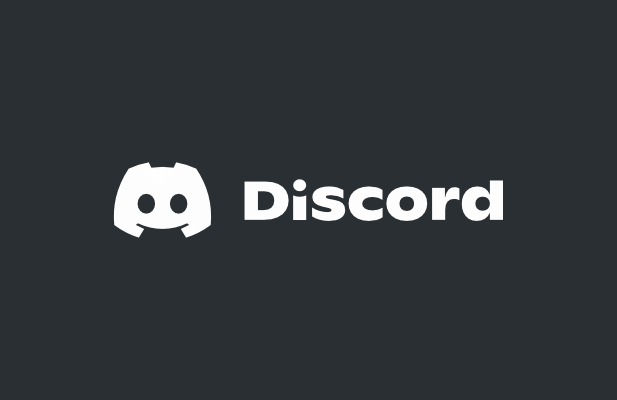
Můžete restartovat svár?
Pokud toto téma vyhledáte online, uvidíte spoustu dezinformací (a pokud budeme upřímní, špatně napsané články), které nedokážou definovat, co přesněje myšleno Discord restart. Chcete například restartovat klienta Discord nebo chcete restartovat server Discord?
To jsou dvě velmi odlišné věci a je důležité vysvětlit rozdíl. Pokud například používáte Discord a zamrzne nebo má problém s připojením, restartování Discordu znamená zavření klienta (v případě potřeby silou) a jeho restart. To vám umožní pokračovat v používání programu Discord bez dalších problémů.
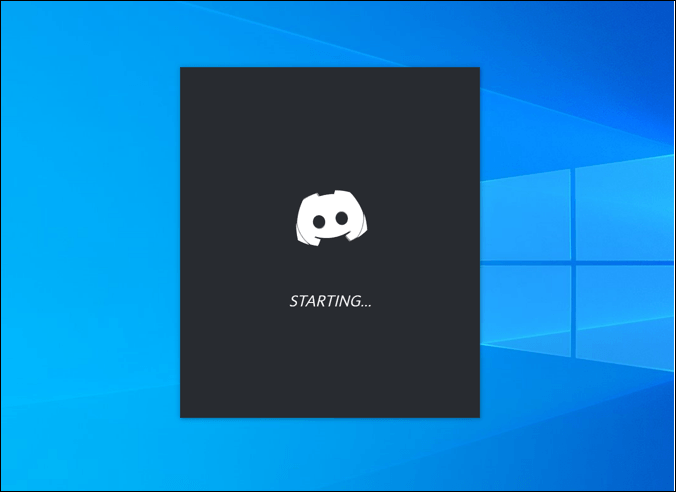
Pokud však chcete restartovat server Discord, pak je to úplně jiné téma. Nemůžete se F4 dostat do „obnovení“ svého serveru. Pro účely tohoto článku předpokládáme, že to znamená buď server znovu zapnout nebo vypnout (není možné), nebo jej vymazat a začít znovu bez členů nebo přizpůsobení (možné).
Discord is webová platforma, což znamená, že servery jsou hostovány samotnou společností Discord s přístupem 24/7 pro uživatele. Na rozdíl od Teamspeaku, nejste hostitelem serveru, který lze v případě problému zapnout nebo vypnout. Pokud máte problémy s Discordem, je to problém s klientem nebo platformou samotnou, nikoli se serverem.
Pokud však máte problémy se spuštěním serveru (příliš mnoho členů, obtížné problémy s moderováním, znuděný tématem serveru atd.), Možná budete chtít server odstranit a začít znovu. To mohou provést pouze vlastníci serveru Discord, takže pokud jste si nevytvořili server nebo na vás bylo převedeno vlastnictví, máte smůlu.
Jak restartovat Discord na PC nebo Mac
Pokud používáte desktopového klienta Discord pro PC nebo Mac, můžete jej restartovat. To pomáhá zotavit se z problémů s připojením, ze zamrzání aplikace nebo z jiných problémů, které nejsou způsobeny problémem se samotnou platformou Discord, jako jsou výpadky serveru.
Protože se Discord nemusí správně zavřít, nejlepší způsob, jak zajistit restartování aplikace Discord, je přinutit klienta zavřít pomocí Správce úlohv systému Windows nebo Vynutit ukončenív systému Mac.
Jak restartovat Discord ve Windows
Pokud chcete přinutit Discord restartovat se v systému Windows, postupujte takto:
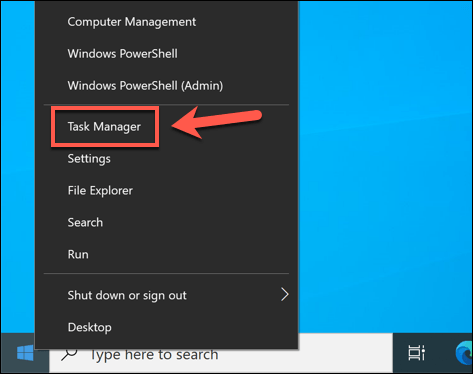
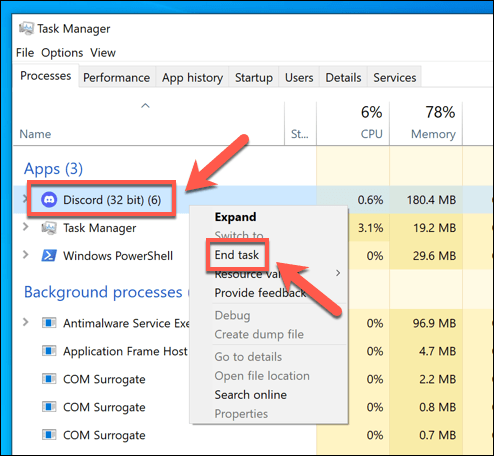
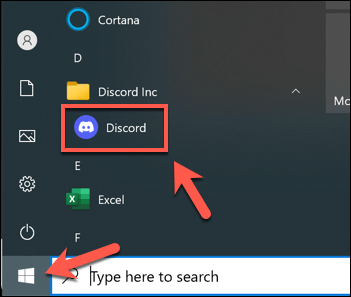
Jak restartovat svár na Mac
Pokud chcete vynutit restartování Discordu na Macu, postupujte takto:


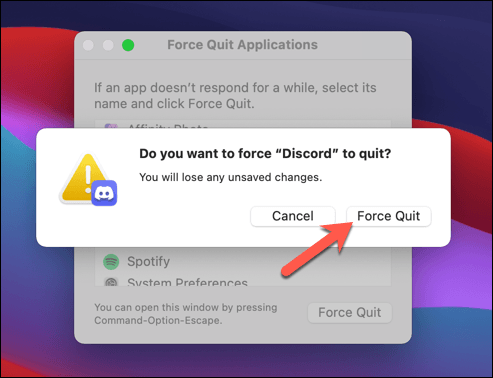
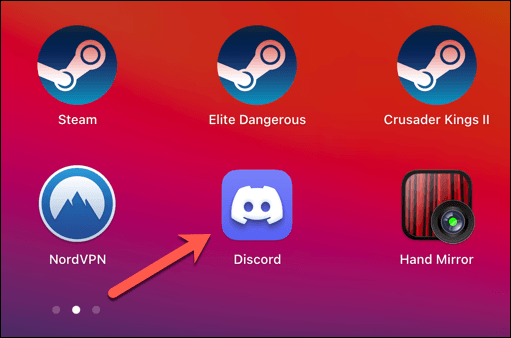
Přepnout na webovou verzi aplikace Discord
Restartování klienta Discord jeho násilným zavřením a restartováním by mělo pomoci vyřešit většinu drobných problémů. Pokud aplikace Discord pro stolní počítače nefunguje, můžete zkusit přepnout na webovou verzi aplikace Discord.
Webový klient Discord je plně funkční náhradou desktopové aplikace Discord, která poskytuje přístup téměř ke všem stejné vlastnosti. Rozhraní zůstává stejné a budete mít přístup ke stejným serverům, zprávám a dalším.
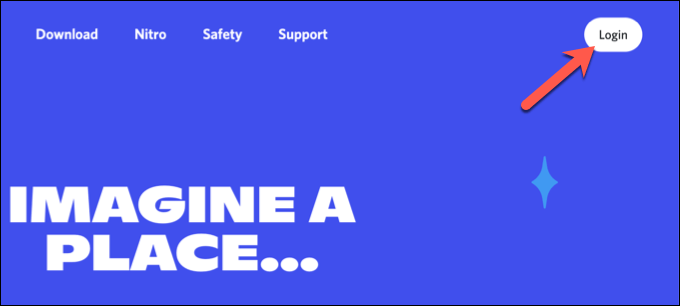
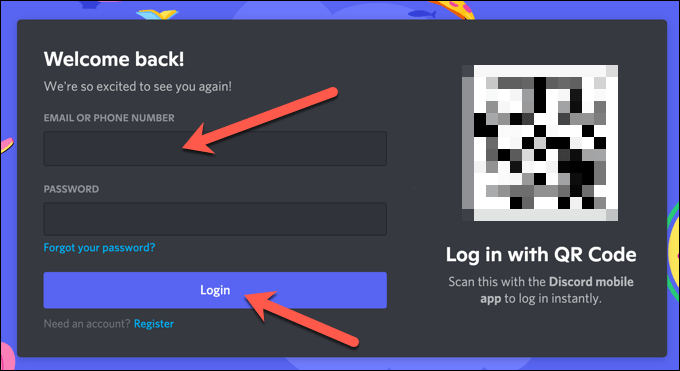
Jakmile se přihlásíte v se ve vašem prohlížeči zobrazí standardní rozhraní Discord. Discord pak můžete používat jako obvykle, i když některé funkce (například push-to-talk během hraní) nejsou ve webové aplikaci k dispozici.
Přepnout na jinou oblast serveru Discord
Restartování desktopové aplikace Discord nebo obnovení webové aplikace Discord ve vašem prohlížeči způsobí uzavření a opětovné připojení mezi vámi a servery Discord. Pokud však máte potíže s připojením ke službě Discord, možná budete muset přepnout na jinou oblast serveru Discord v kanálu, který používáte.
To vám může pomoci restartovat připojení Discord s nižší latencí a problémy se streamováním a zlepšit přitom hlasovou a video komunikaci. Tato změna se bude týkat pouze hlasových kanálů (nikoli kanálů pouze pro text) a tuto změnu mohou provést pouze moderátoři kanálů, správci serverů a vlastníci serverů.
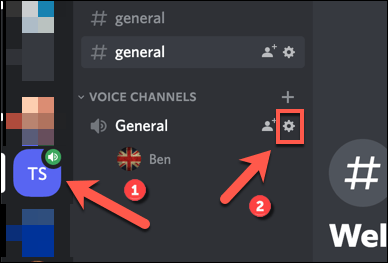
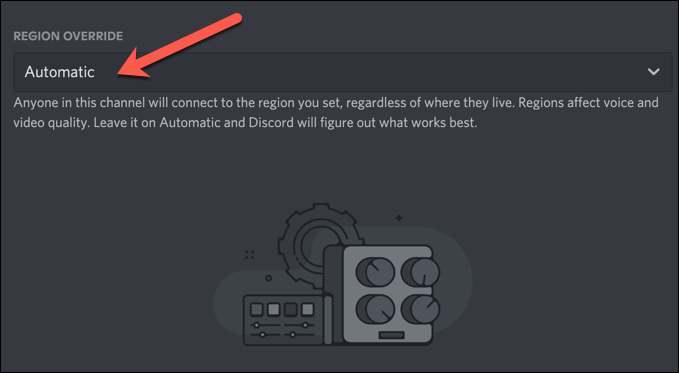
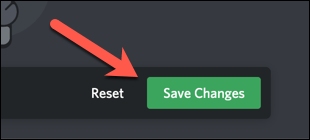
Změna oblastí serveru pro hlasové kanály vynutí spojení mezi vámi a servery Discordu bude znovu připojeno. Pokud po změně oblastí serveru uvidíte problémy, postupujte podle výše uvedených kroků a přepněte na novou oblast nebo přepněte zpět na použití automatického výběru oblasti.
Jak restartovat server Discord
Jak jsme již dříve vysvětlili, server Discord nelze restartovat v tradičním smyslu tím, že jej vypnete a znovu zapnete, jako například na serveru Teamspeak. Servery Discord jsou hostovány společností Discord a zůstávají aktivní a přístupné 24/7 (pokud nedojde k výpadku).
Jediný způsob, jak „restartovat“ server Discord, je odstranit jej a vytvořit nový. Tím dojde k vymazání břidlice a odstranění vašich kanálů, zpráv a uživatelů serveru. Neměli byste to dělat, pokud máte potíže s připojením Discord, ale pokud chcete server zavřít a znovu jej vytvořit, můžete to provést následujícím způsobem.
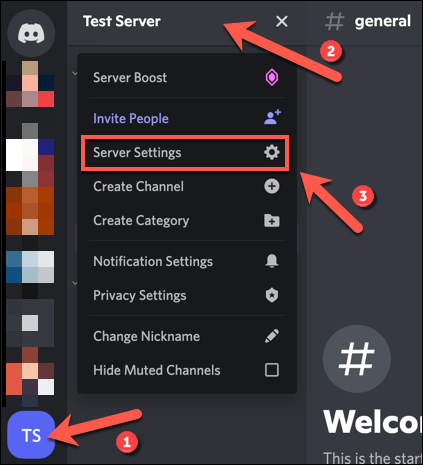
- V dolní části nabídky Nastavenívyberte možnost Odstranit server.
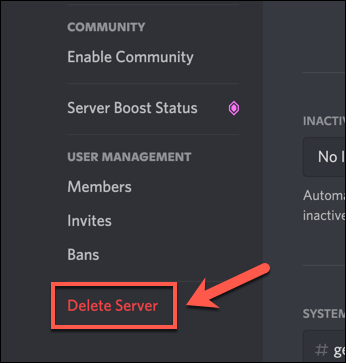
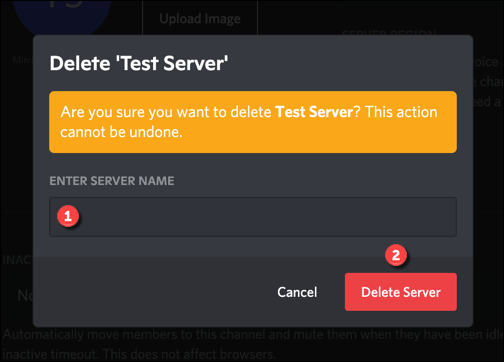
Jakmile server odstraníte, budete muset vytvořit nový server Discord nebo se připojte k novému. Smazání serveru znamená ztrátu všeho (včetně zpráv, serverů a uživatelské základny), takže jakmile svůj server Discord znovu vytvoříte, budete muset znovu pozvat své uživatele, aby s nimi znovu chatovali.
Odstraňování problémů se svárem
Pokud se pokoušíte zjistit, jak restartovat Discord, pamatujte, že můžete restartovat aplikaci Discord a obnovit připojení, ale nelze restartovat ani aktualizovat server. Vše je založeno na serveru a zůstává k dispozici 24/7. Pokud chcete začít znovu, musíte svůj server smazat a vytvořit nový, který jej nahradí.
Nemusíte však chodit tak daleko. Mohli byste vymažte svou historii Discord DM, pokud si děláte starosti například s některými staršími zprávami. Pokud je pro vás Discord nefunguje, můžete vždy vyzkoušet některý z top Alternativy Discord, včetně Ochablý, Teamspeak a Microsoft Teams.